Specialiųjų simbolių įterpimas į Word 2010
Kartais gali prireikti įterpti neįprastą simbolį į Word 2010 dokumentą. Perskaitykite, kaip lengvai tai padaryti su mūsų patarimais ir simbolių sąrašu.
Šiuo metu beveik visos interneto svetainės skelbia savo svetainės turinio sindikavimo kanalą arba RSS tiekimą . „SharePoint 2013“ svetainės nesiskiria. Tiesą sakant, kiekviena „SharePoint“ programa gali paskelbti RSS sklaidos kanalą.
Jūs netgi galite kurti RSS informacijos santraukas pagal rodinius, o tai reiškia, kad galite filtruoti, kas bus paskelbta RSS sklaidos kanale. Jei užsiprenumeruojate tiekimą, traukiate informaciją. Tačiau taip pat galite užsiprenumeruoti įspėjimus, kad „SharePoint“ iš karto atnaujintų jus.
RSS informacijos santraukos yra populiarus būdas žmonėms stebėti svetainės naujinimus toje svetainėje neapsilankius.
Norint naudoti RSS sklaidos kanalus, jie turi būti įjungti programoje. Jei programos juostelėje matote standartinį RSS mygtuką, RSS sklaidos kanalai įjungti. Jei RSS tiekimas išjungtas, mygtukas rodomas juostelėje, bet išjungtas.
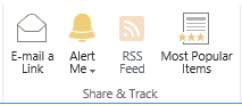
Norėdami įgalinti programos RSS sklaidos kanalus, atlikite šiuos veiksmus:
Programoje spustelėkite juostelės skirtuką Sąrašas, o grupėje Nustatymai spustelėkite mygtuką Sąrašo nustatymai.
Pasirodo sąrašo nustatymų puslapis.
Jei naudojate bibliotekos programą, spustelėkite juostelės skirtuką Biblioteka ir spustelėkite mygtuką Bibliotekos nustatymai.
Skiltyje Ryšiai spustelėkite nuorodą RSS nustatymai.
Jei nematote nuorodos RSS nustatymai, RSS jūsų svetainėje neįjungtas. Savo svetainėje galite įjungti RSS nustatymus spustelėdami RSS nuorodą, esančią puslapio Svetainės nustatymai skiltyje Svetainės administravimas. „SharePoint“ ūkio administratorius taip pat turi įgalinti RSS jūsų žiniatinklio programoje.
Puslapyje Modifikuoti RSS nustatymus pasirinkite radijo mygtuką Taip, esantį po parinktimi Leisti RSS šiam sąrašui.
Taip pat galite naudoti šį puslapį norėdami konfigūruoti programų numatytojo RSS sklaidos kanalo nustatymus, pvz., kanalo pavadinimą, stulpelius ir elementų limitą.
Baigę konfigūruoti numatytuosius programos RSS sklaidos kanalo nustatymus, spustelėkite Gerai, kad išsaugotumėte pakeitimus.
Kiekvienas sąrašas ir programa turi savo RSS kanalą. Todėl kiekvienai programai, kurioje norite naudoti RSS, turite sukonfigūruoti RSS.
Įgalinę programos RSS sklaidos kanalą, galite peržiūrėti RSS sklaidos kanalą taip:
Naršykite iki programos, kurioje norite peržiūrėti RSS sklaidos kanalą, spustelėkite juostelės skirtuką Sąrašas ir spustelėkite mygtuką RSS informacijos santrauka skiltyje Bendrinti ir sekti.
Dauguma naršyklių rodo RSS informacijos santrauką naudodami įtaisytą formatavimo stiliaus lapą.
Prenumeruokite tiekimą naudodami naršyklę kaip skaitytuvą arba įklijuokite informacijos santraukos žiniatinklio adresą į pasirinktą informacijos santraukų skaitytuvą.
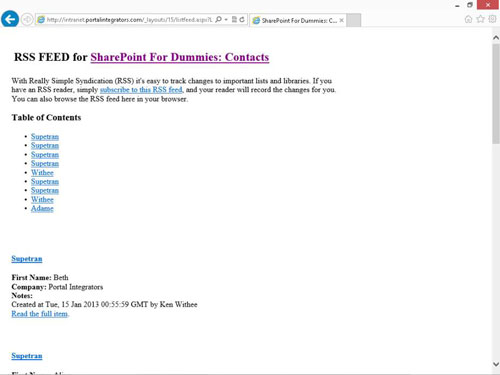
Taip pat galite peržiūrėti konkretaus programos rodinio RSS sklaidos kanalą.
RSS turi būti įjungtas ūkyje, svetainėje ir programoje. Kitaip tariant, jūs negalite naudoti RSS informacijos santraukų, jei jie neįjungti. Taip pat galite išjungti tam tikros programos ar svetainės RSS sklaidos kanalus, jei nenorite, kad žmonės jais naudotųsi. Numatytoji parinktis yra leisti RSS informacijos santraukas.
Svetainės lygiu puslapyje Svetainės nustatymai įjungti RSS informacijos santraukos. Atskiros programos RSS nustatymai tvarkomi atitinkamai tos programos sąrašo nustatymų arba bibliotekos nustatymų puslapyje.
Kartais gali prireikti įterpti neįprastą simbolį į Word 2010 dokumentą. Perskaitykite, kaip lengvai tai padaryti su mūsų patarimais ir simbolių sąrašu.
„Excel 2010“ naudoja septynias logines funkcijas – IR, FALSE, IF, IFERROR, NOT, OR ir TRUE. Sužinokite, kaip naudoti šias funkcijas efektyviai.
Sužinokite, kaip paslėpti ir atskleisti stulpelius bei eilutes programoje „Excel 2016“. Šis patarimas padės sutaupyti laiko ir organizuoti savo darbalapius.
Išsamus vadovas, kaip apskaičiuoti slankiuosius vidurkius „Excel“ programoje, skirtas duomenų analizei ir orų prognozėms.
Sužinokite, kaip efektyviai nukopijuoti formules Excel 2016 programoje naudojant automatinio pildymo funkciją, kad pagreitintumėte darbo eigą.
Galite pabrėžti pasirinktus langelius „Excel 2010“ darbalapyje pakeisdami užpildymo spalvą arba pritaikydami ląstelėms šabloną ar gradiento efektą.
Dirbdami su laiko kortelėmis ir planuodami programą „Excel“, dažnai pravartu lengvai nustatyti bet kokias datas, kurios patenka į savaitgalius. Šiame straipsnyje pateikiami žingsniai, kaip naudoti sąlyginį formatavimą.
Sužinokite, kaip sukurti diagramas „Word“, „Excel“ ir „PowerPoint“ programose „Office 365“. Daugiau informacijos rasite LuckyTemplates.com.
„Excel“ suvestinės lentelės leidžia kurti <strong>pasirinktinius skaičiavimus</strong>, įtraukiant daug pusiau standartinių skaičiavimų. Šiame straipsnyje pateiksiu detalius nurodymus, kaip efektyviai naudoti šią funkciją.
Nesvarbu, ar dievinate, ar nekenčiate Word gebėjimo išjuokti jūsų kalbos gebėjimus, jūs turite galutinį sprendimą. Yra daug nustatymų ir parinkčių, leidžiančių valdyti „Word“ rašybos ir gramatikos tikrinimo įrankius.





